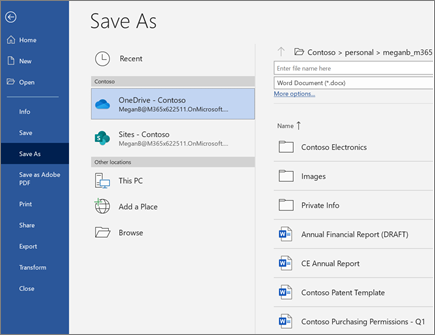Làm việc với tài liệu trong Word cho Windows
Bắt đầu làm việc với các hướng dẫn nhanh như thế nào để tạo, chia sẻ và chỉnh sửa tài liệu trên của riêng bạn hoặc với nhóm của bạn.
Để chuyển đổi Google Documents của bạn thành tài liệu Word, hãy đi đến tệp > tải xuống > Microsoft Word (. docx). Sau đó, mở tệp trong Word. Xem thêm vào bắt đầu vớitài liệu.
Lưu ý: Tính năng và thông tin trong hướng dẫn này áp dụng cho Word như sẵn dùng thông qua Microsoft 365.
Tạo tài liệu
-
Chọn tệp > trang chủ.
-
Chọn tài liệu trống, chọn một trong các mẫu hoặc mở tệp được đề xuất hoặc gần đây.
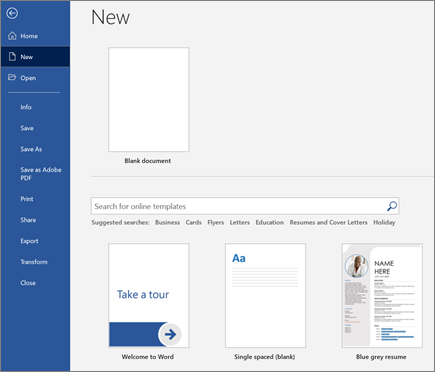
Mở tài liệu
-
Chọn tệp > mởvà chọn tài liệu bạn muốn.
-
Nếu tệp của bạn được lưu vào OneDrive và bạn đang làm việc ngoại tuyến, các sửa đổi của bạn sẽ được lưu vào lần tiếp theo bạn kết nối trực tuyến.
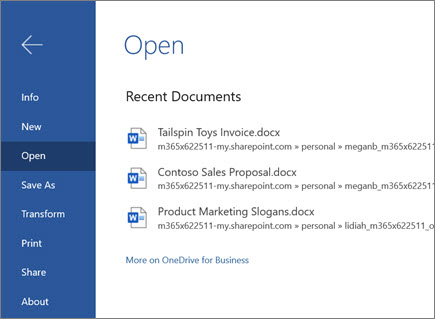
Đổi tên tài liệu
Để đổi tên tài liệu của bạn:
-
Nếu tệp của bạn được lưu vào OneDrive, hãy chọn tên tệp ở trên cùng và nhập nội dung bạn muốn.
-
Chọn tệp > lưu dưới dạng, chọn một vị trí để lưu và đổi tên tệp của bạn.
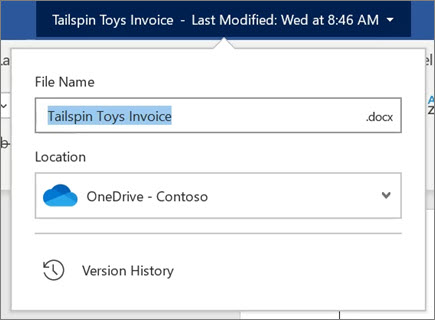
Chọn tùy chọn lưu
-
Lưu tài liệu vào OneDrive
Nếu tệp của bạn được lưu vào OneDrive, các thay đổi của bạn sẽ tự động được lưu.
-
Chọn Tệp > Lưu Dưới dạng.
-
Hãy chọn OneDrive.
-
Nhập tên và chọn lưu.
-
-
Các tùy chọn lưu khác
Có nhiều cách để lưu tài liệu của bạn. Trước tiên, hãy chọn tệp:
-
Để lưu tệp của bạn, hãy chọn lưuhoặc chọn tệp > lưu.
-
Để lưu tệp của bạn dưới dạng PDF, hãy chọn tệp > lưu dưới dạng Adobe PDF.